FIN作業
2021.09.14更新
FIN作業の業務マニュアルになります。
FIN作業は以下の日程で行ってください。
週次作業:毎週水・金曜日 13:30~
データの貼り付け(谷塚分・福井分)
●現場(谷塚・福井)にそれぞれ届いた返送分を日々『返送商品 入力シート』に入力
※dr365商品、納品書あり商品はこのシートには入力しない
※ファストノットのみ、納品書ありでも不良在庫はこのシートに入力する
※このSPシートに入力していない商品に関してはロジレスにて返品登録をする
●毎週水・金曜のFIN作業によって会員さんも閲覧できるSPシートに反映される ⇒会員さんはこのSPシートとロジレスデータを元にサイズ交換なりの対応を行っている
●各現場は毎週水・金の13:30目途に入力しているので、FIN作業も時間厳守で行う
●【谷塚】FIN作業前に必ず声をかけ、作業を中断してもらう
①『リンクまとめ』内『2021.12.16~【返送商品 入力用シート】』を開く
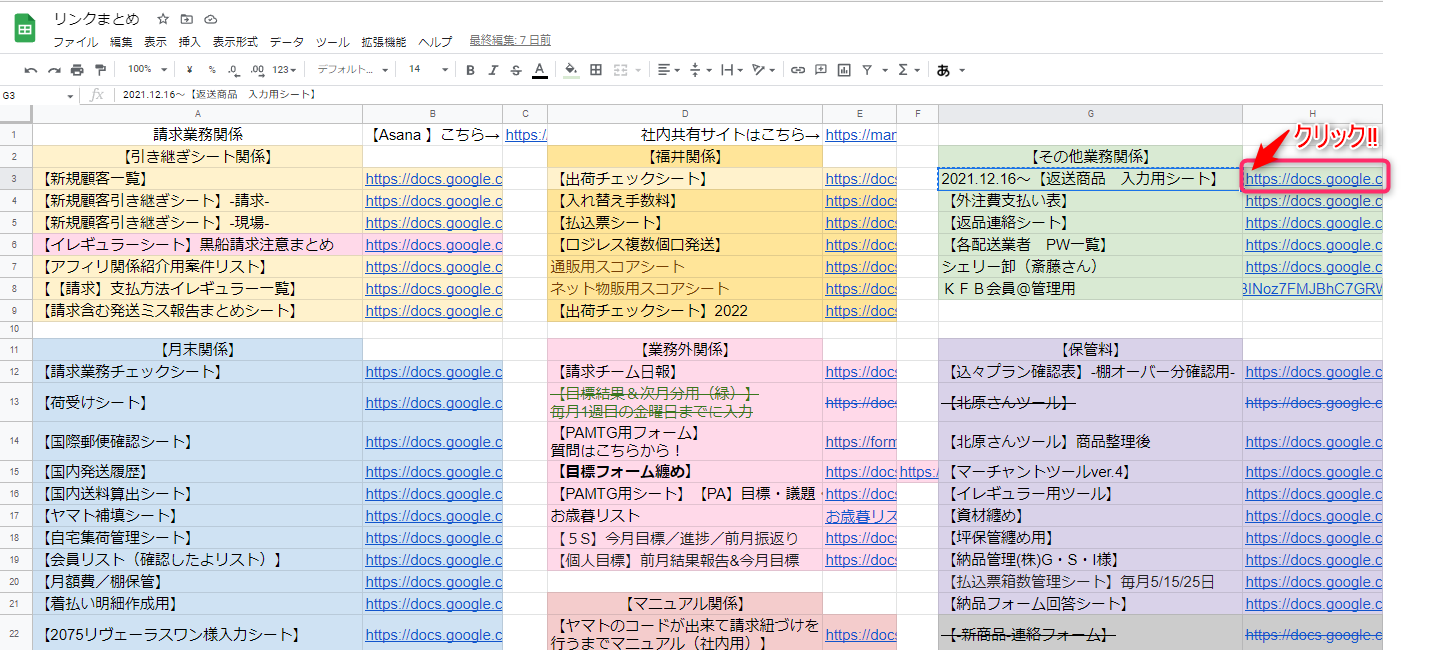
②‘’納品書なし’’を開く
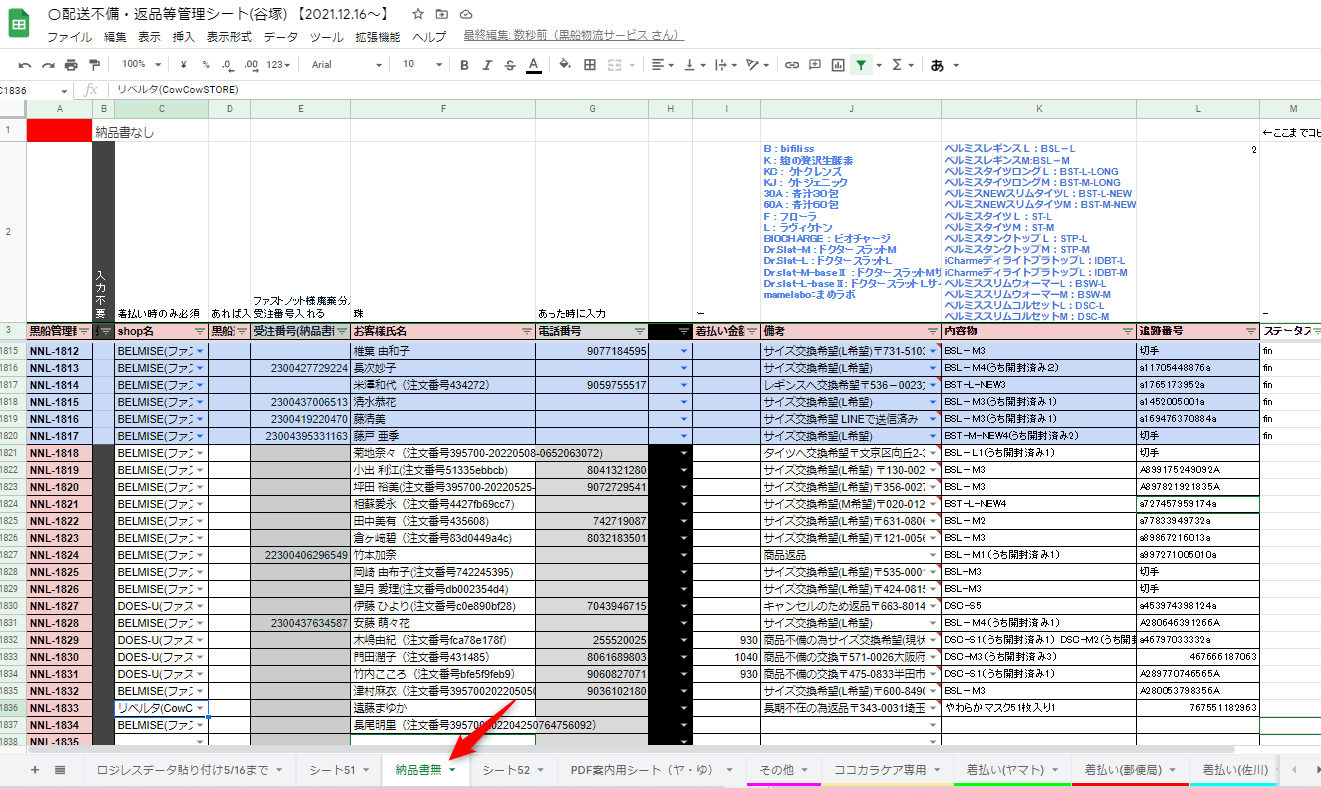
③Dropbox (Kurofune)\Kurofune チーム フォルダ\KFB\請求関連\配送不備処理内『張り付けしてださい』を開く
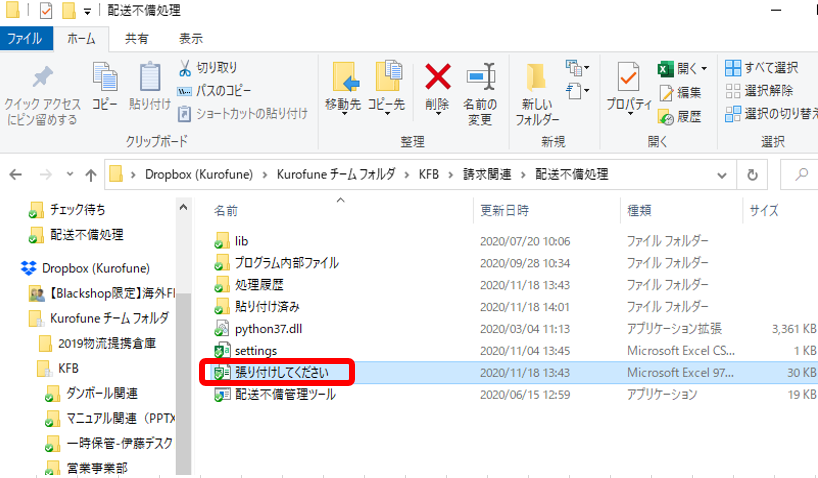
④入力用シートのA列~L列をコピーし、『貼り付けてください』シートにそのまま貼り付ける
●‘‘M列‘‘ステータスがFinになっている、色が付いている分は既にFin作業が終わっている
●Finの下のステータスが‘‘空白’’、色なしのデータを順に全て貼り付ける
’’M列’’ステータスが『空白』のデータがまだ未処理ということなので、『空白』のデータのみ貼り付ける
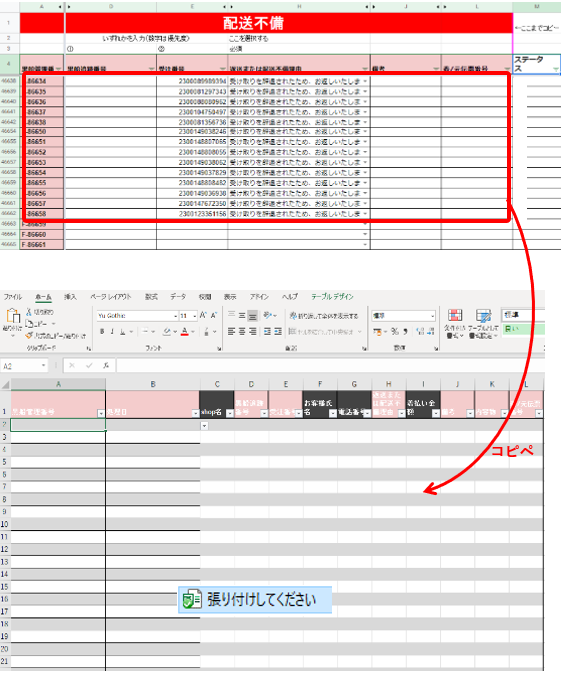
入力シートの’‘未完了分(今回作業分)’’を『貼り付けしてください』シートに 続けて貼り付けていく
入力シートをコピーした際に、‘‘貼付け済‘‘ということでデータ全件に色を付ける ⇒水曜日は‘‘水色’’、金曜日は‘‘黄色’’

⑤続いて福井分のデータを貼り付ける
●URLシートの中にある“福井分”のURLを開く

⑥谷塚分と同様に【張り付けしてください】のシートに続けて貼り付けし、色付けする
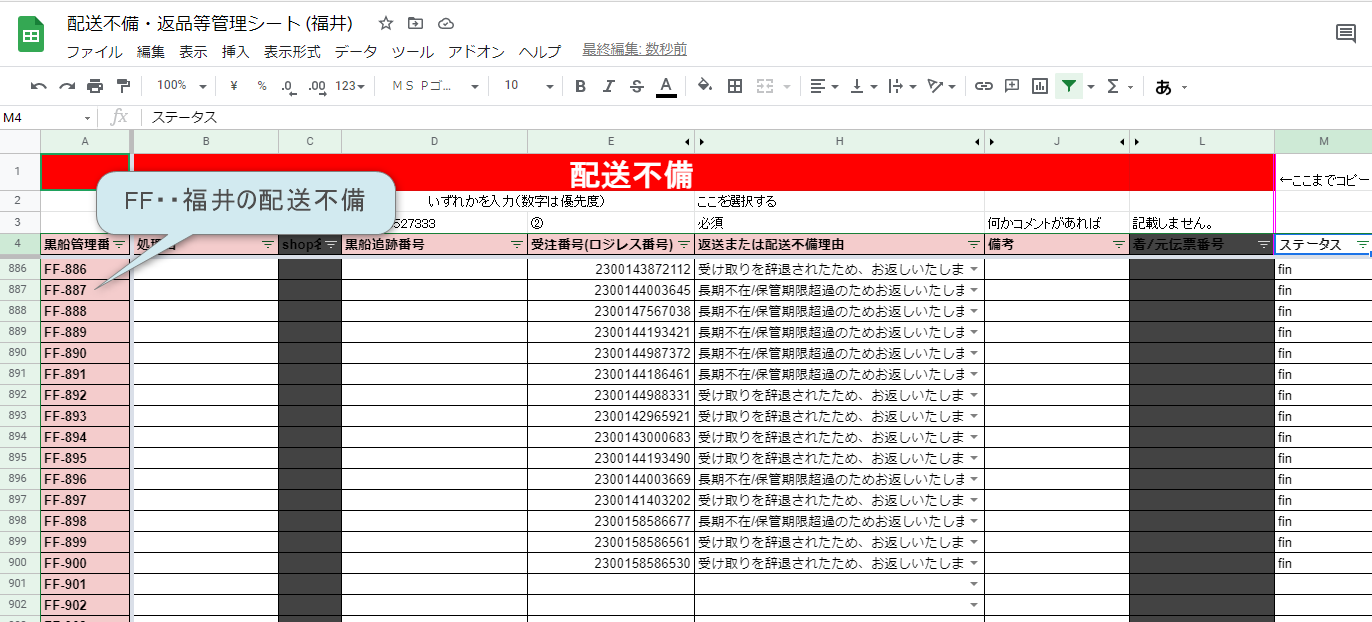
入力シートをコピーした際に、‘‘貼付け済‘‘ということでデータ全件に色を付ける ⇒水曜日は‘‘水色’’、金曜日は‘‘黄色’’

⑦谷塚分、福井分貼付け完了後、『貼り付けてください』ファイルは上書き保存し、閉じる
ツールをまわす(SHOPごとに振り分け)
①森さん、中崎さんのPCで、ドロップボックス内、‘‘配送不備管理ツールver7’’をまわす
ツールをまわす事により、ロジレス番号から名前を引っ張ってくる さらにSHOPごとに振り分けられる
※Dropbox (Kurofune)\Kurofune チーム フォルダ\KFB\請求関連\ロジレス出荷カウンター¥会員さまを読みに行っている
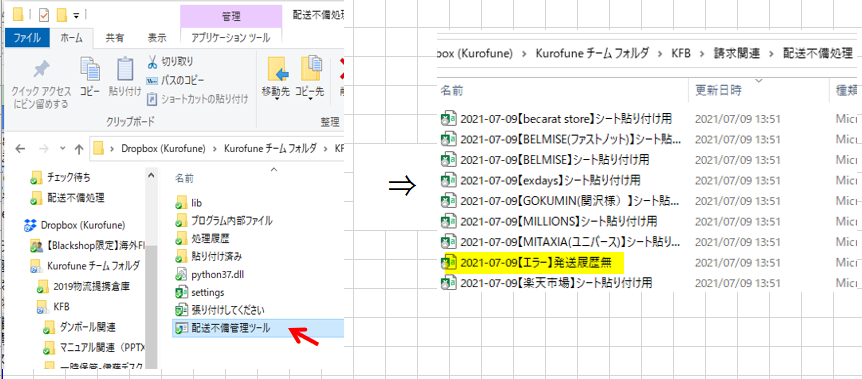
ツール完了後ステータス変更
①ツールが正常終了後『返品商品 入力シート』に戻り、先ほど色付けしたデータの‘‘M列’’のステータスを‘‘ fin ’’に変える
②‘‘M列’’のステータスを‘‘空白’’のみの表示にする
※次回『返品商品 入力シート』入力時にすぐ作業できるように
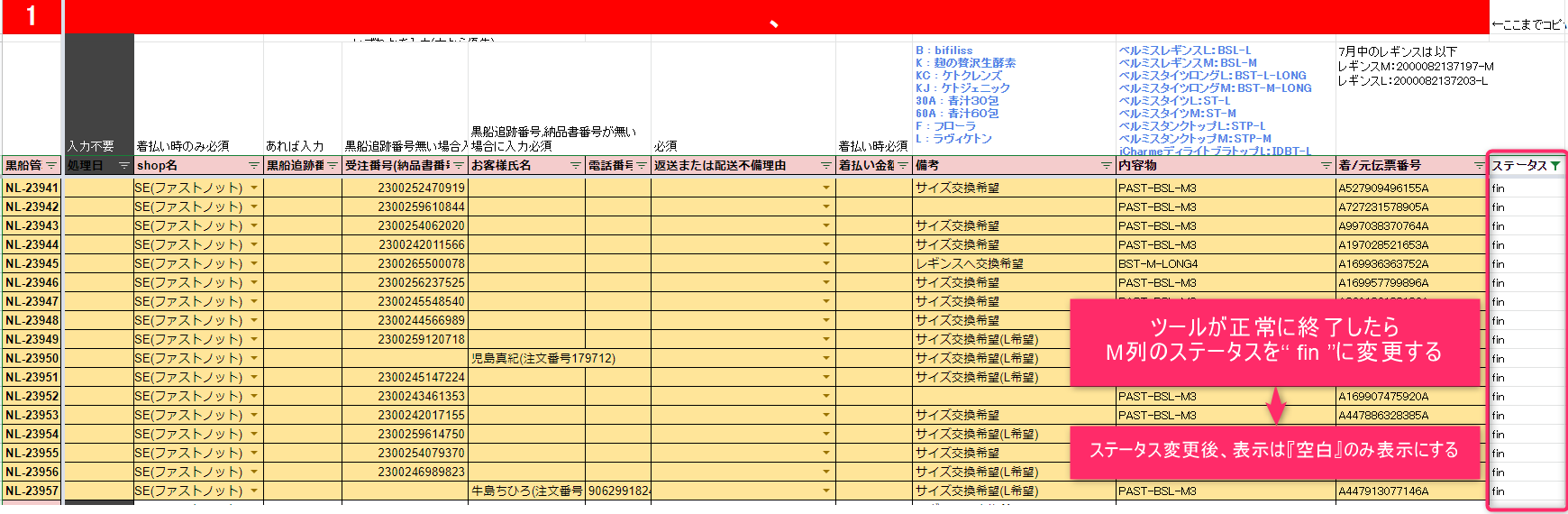
③『返品商品 入力シート』はもう使用しないので閉じる
北原様閲覧シートへデータ貼付け
①入力シート内、シート‘‘URL‘‘より『北原様シート』を選ぶ
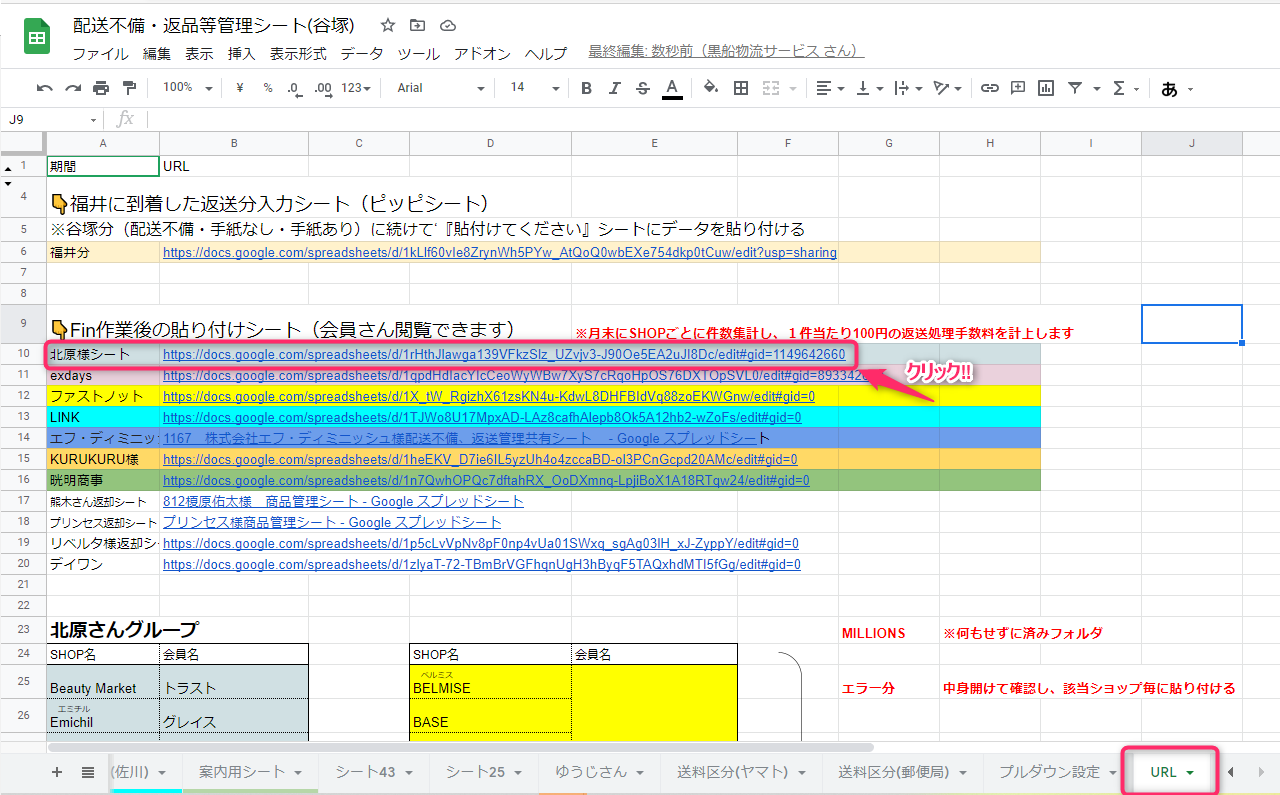
②ツールで吐き出されたSHOPごとのファイルを一つづつ開く
※’’exdays’’以外の北原様のSHOP
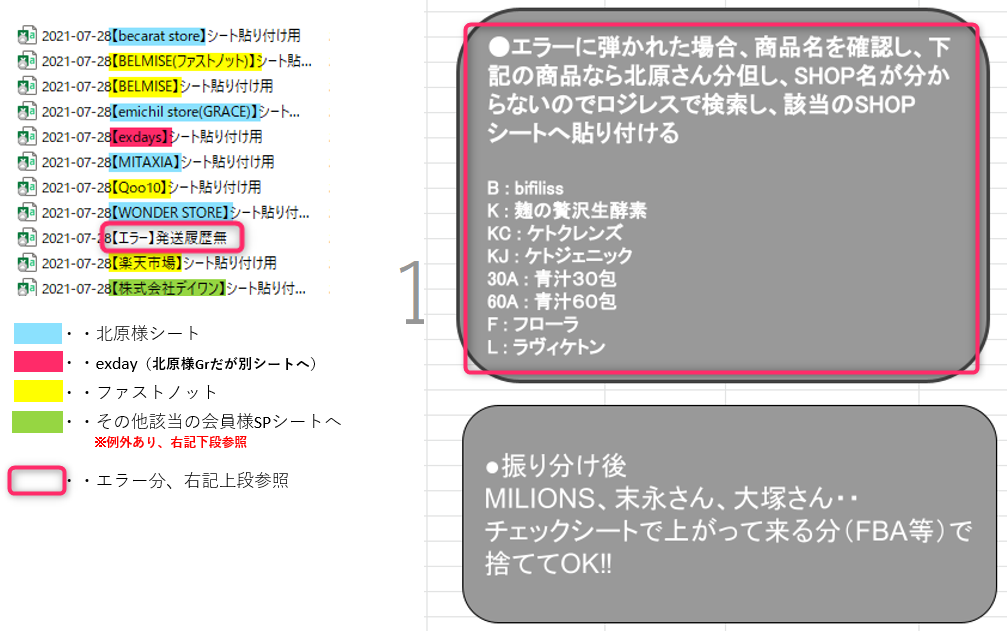
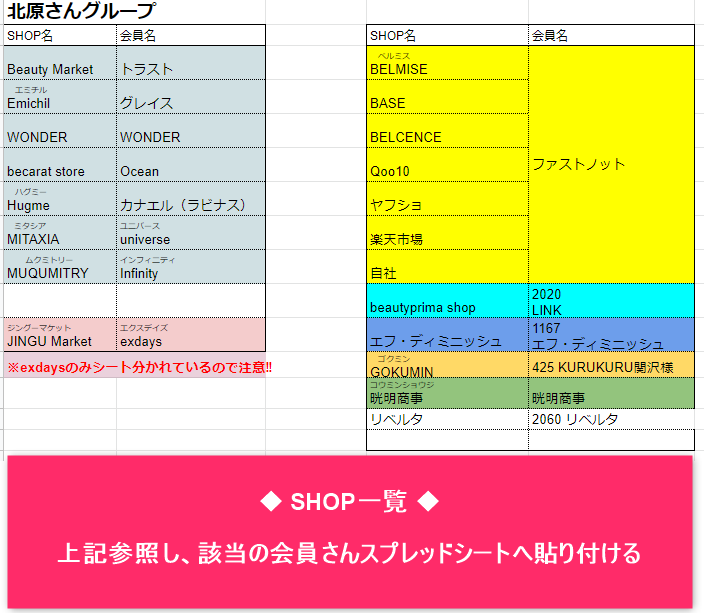
③ ‘‘D列’’~‘‘L列‘’あたりまで、値を数値に変える。
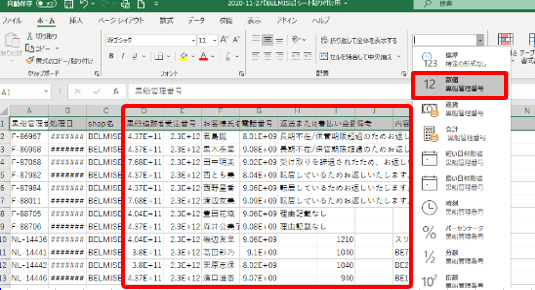
④北原様シート(会員さん閲覧SPシート)にexdays以外のSHOPデータを全件貼付け
北原様シートも ‘‘配送不備’’、‘‘手紙有’’、‘‘手紙なし’’ にシートが分かれている ※振分け後のデータの記号(F,NL,L)を確認し、該当のシートに貼付ける

同じデータが重複して貼り付けられていないかチェックする計算式が入っているので、色がついた場合は重複している‼ ※要確認
⑤貼り付けが済んだファイルは、同フォルダ内の「貼付け済」フォルダに移動する
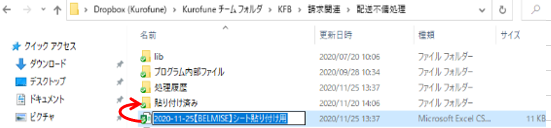
⑥北原様のSHOP『JINGUMARKET』、『exdays』のデータ貼付け
北原様のSHOPで『JINGUMARKET』『exdays』のみシートが分かれているので北原様シートに貼らずに‘‘exdays’’のシートに貼付ける
⑦『exday』の閲覧シートを開く
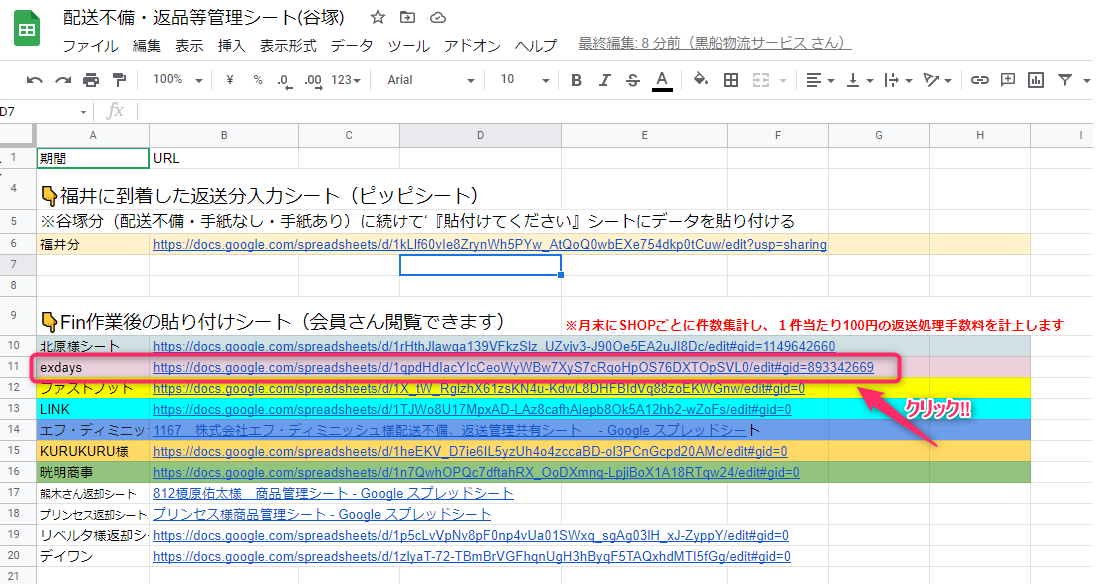
⑧ツールで吐き出された’’exdays’’、’’JINGUMARKET’’ファイルを一つづつ開く
⑨‘‘D列’’~‘‘L列‘’あたりまで、値を数値に変える。
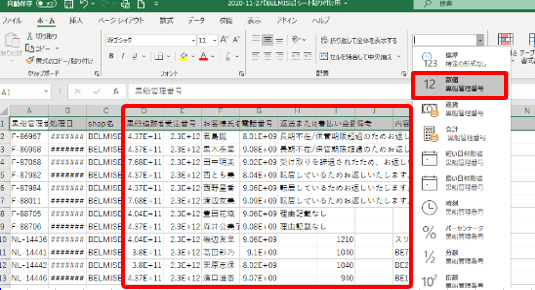
⑩exdays閲覧シートにSHOPデータを全件貼付け

exday閲覧シートは、そのままデータを貼付けると書式が崩れてしまうので 必ず‘‘値のみ’’で貼り付ける【Ctrl + Shift + v】
同じデータが重複して貼り付けられていないかチェックする計算式が入っているので、色がついた場合は重複している‼ ※要確認
⑪貼り付けが済んだファイルは、同フォルダ内の「貼付け済」フォルダに移動する
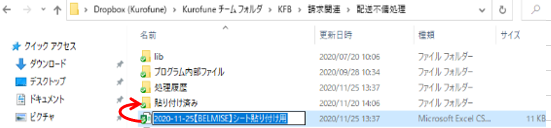
ファストノット様データ貼付け
①入力シート内、シート‘‘URL‘‘より『ファストノット
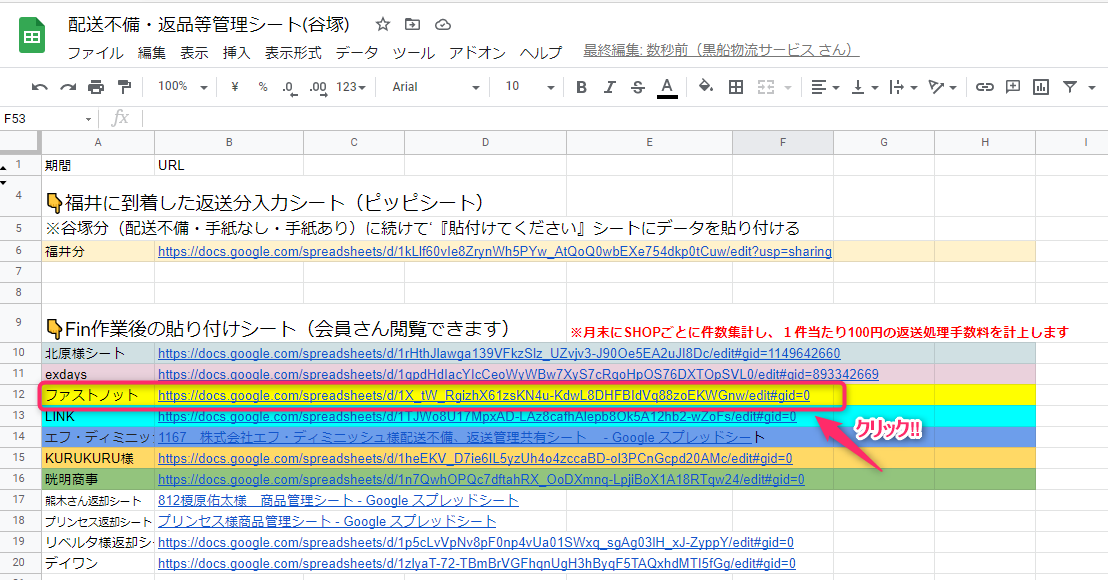
②ツールで吐き出されたファストノット様のSHOPファイルを一つづつ開く
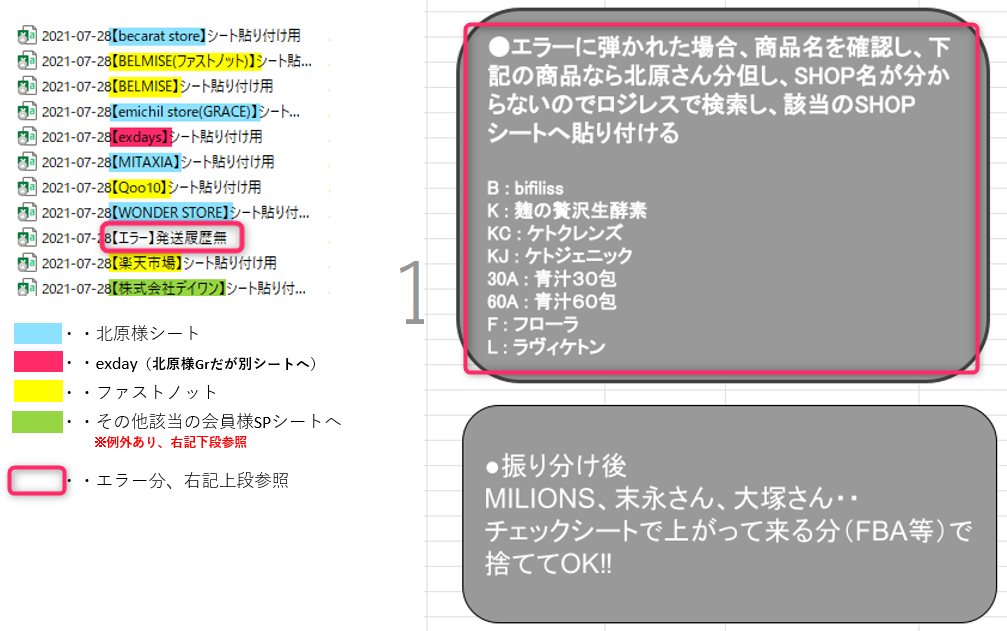
③’‘D列’’~‘‘L列‘’あたりまで、値を数値に変える。
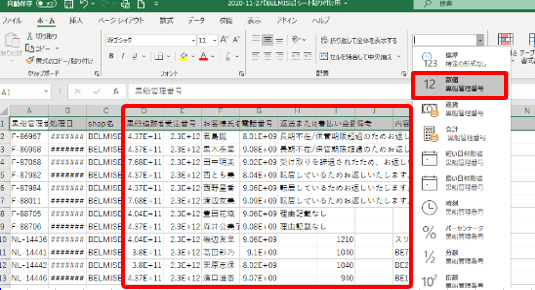
④北原さん以外は‘‘配送不備‘’、‘‘手紙あり’’、‘‘なし’’で分けずに続けて貼り付ける
ファストノット様閲覧シートは、そのまま貼付けると書式が崩れてしまうので
必ず‘‘値のみ’’で貼り付ける【Ctrl + Shift + v】
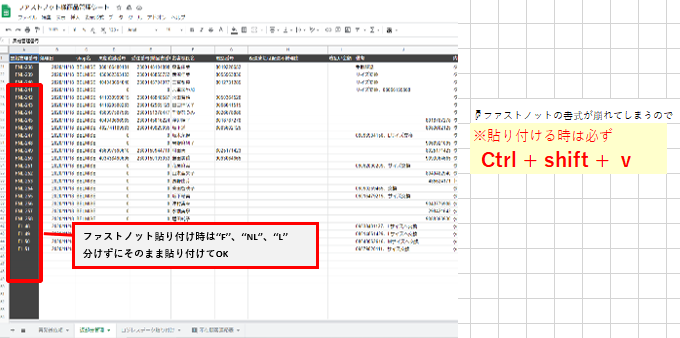
同じデータが重複して貼り付けられていないかチェックする計算式が入っているので、色がついた場合は重複している‼ ※要確認
⑤貼り付けが済んだファイルは、同フォルダ内の「貼付け済」フォルダに移動する
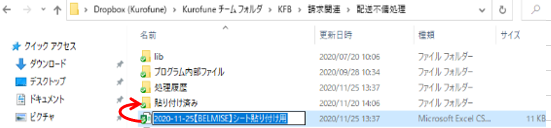
ファストノットのロジレスデータを落とす
①ロジレス、黒船アカウントからファストノットの’’出荷’’を開く
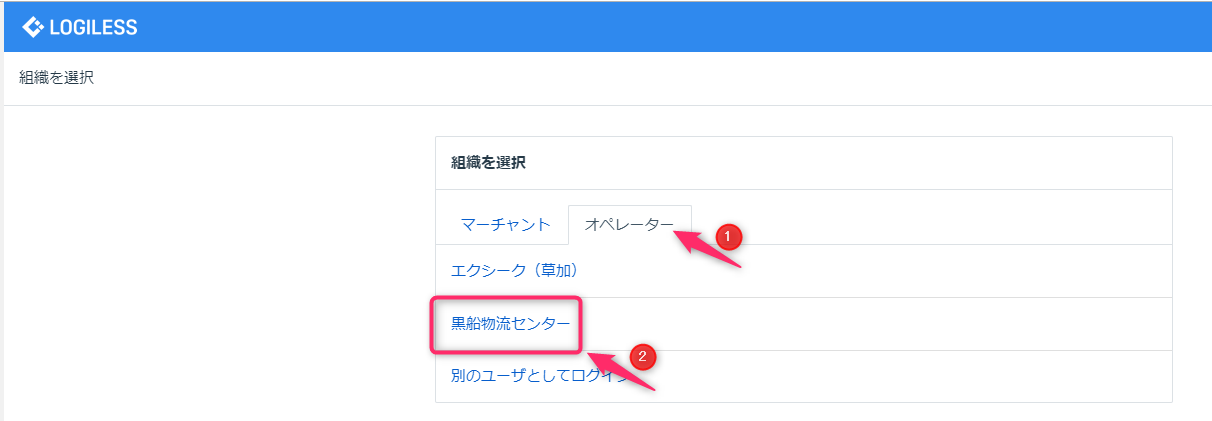
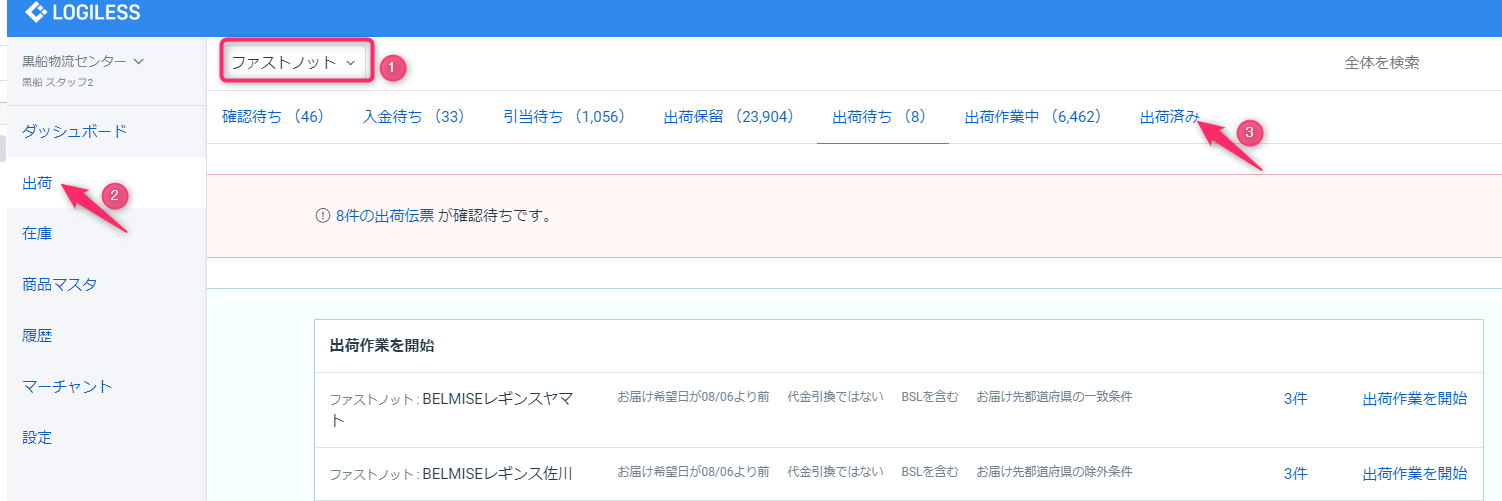
②出荷/キャンセル日を‘‘先週の同じ曜日’’~本日の日付で絞る
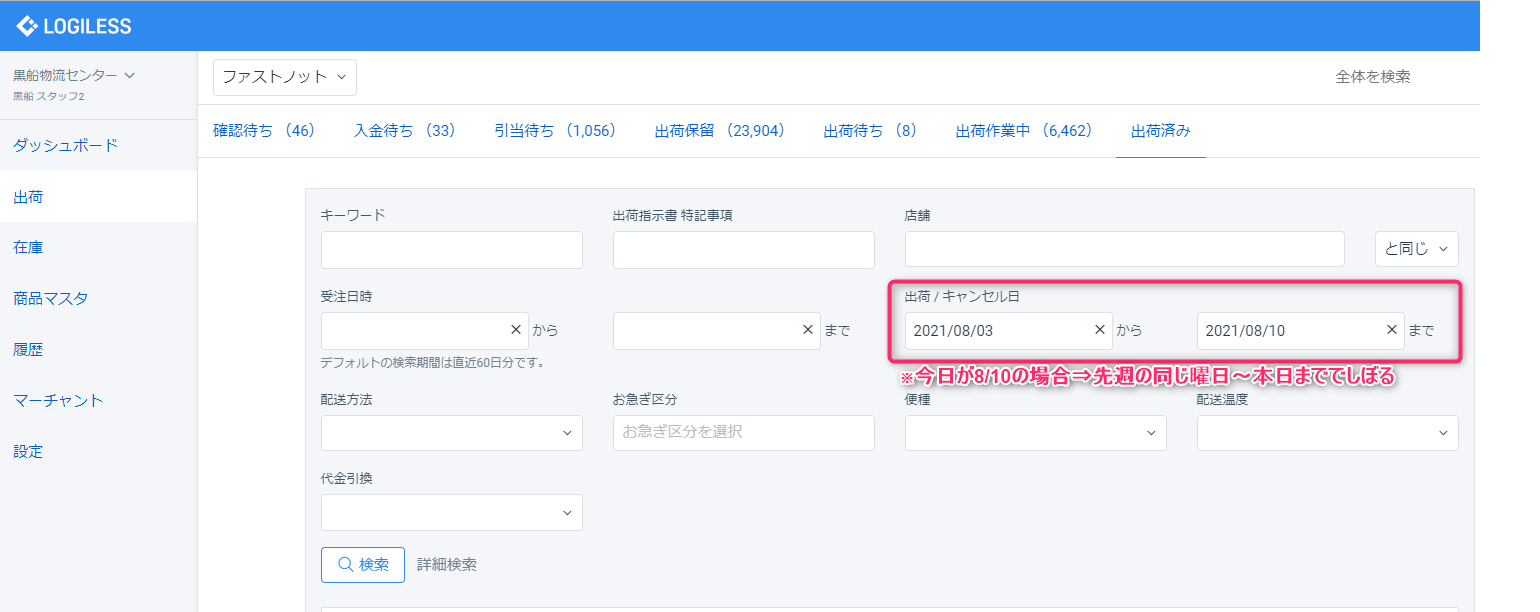
※水曜なら、先週の水~当日の水曜の日付、金曜なら、先週金~当日の日付で
③‘‘伝票単位’’→‘‘返送用在庫’でエクスポートする
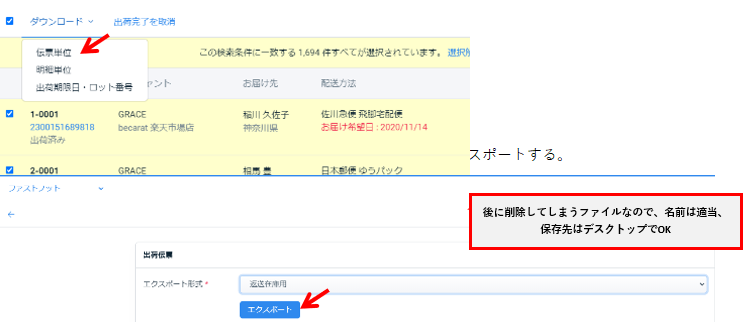 保存先はデスクトップで。ファイル名はそのままでも、何でもOK
保存先はデスクトップで。ファイル名はそのままでも、何でもOK
④ロジレスデータをファストノット様閲覧シートへ貼付け

その他のSHOP分データ貼り付け
北原様、ファストノット様以外のその他のSHOPデータは該当の会員様スプレッドシートへ貼付け
現場からチェックシートで上がってくる分の返送データは不要なので『捨てる』フォルダへ
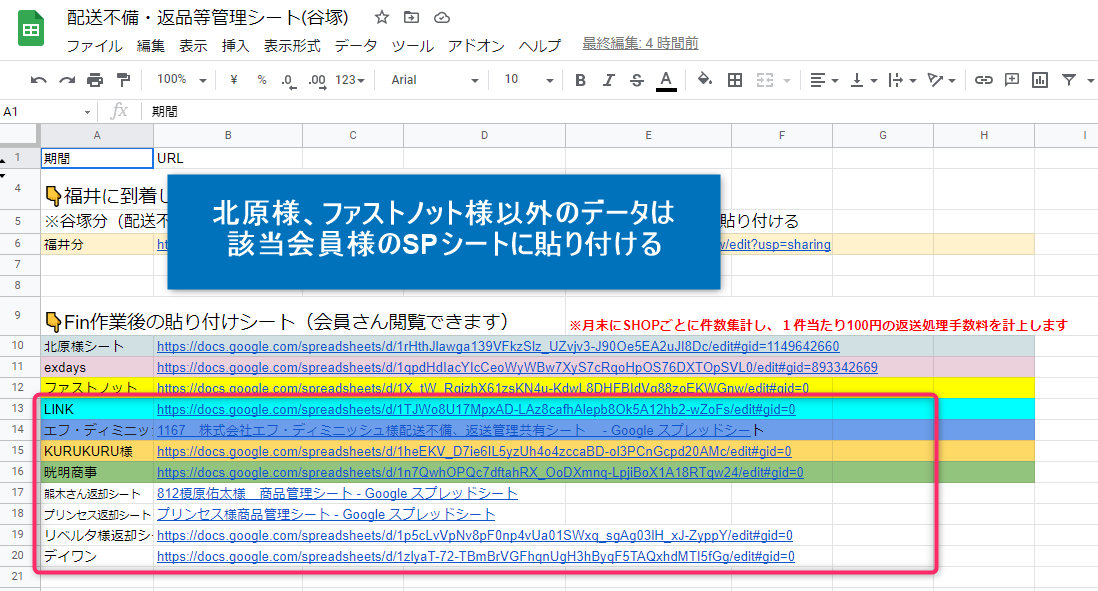
エラーデータの確認
①ツールで吐き出されたエラーファイルを一つづつ開く
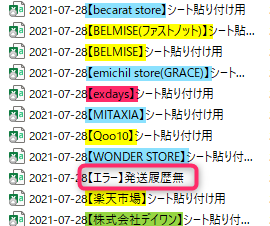
②ロジレスでエラーデータを検索し、SHOP名を割り出す